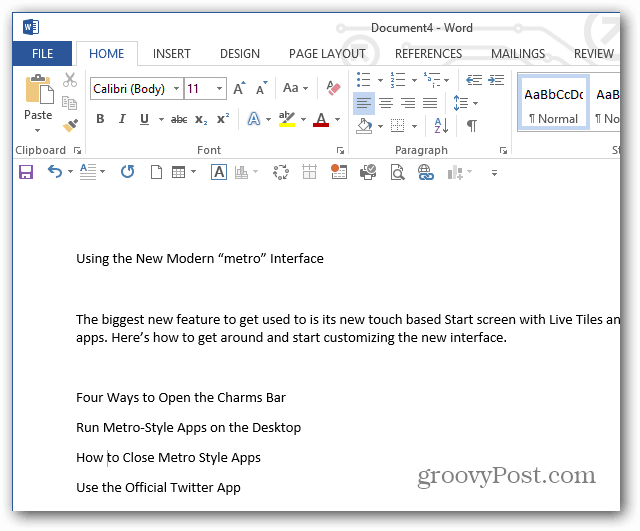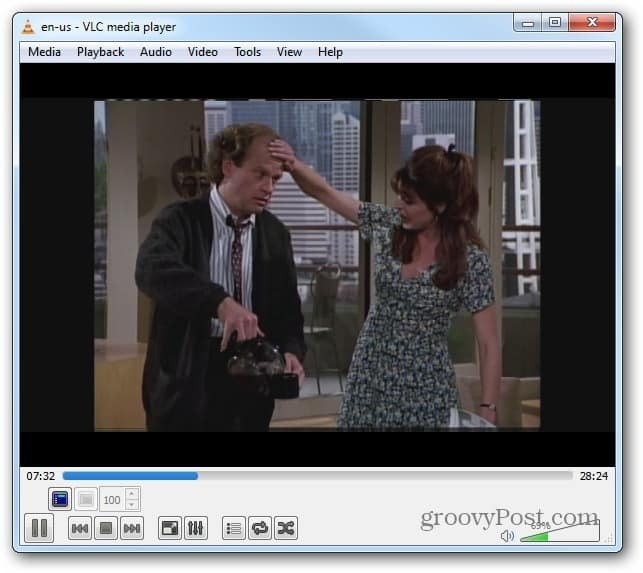Какво е Google Рисунки и 10 творчески начина, които можете да използвате
Google рисунки Google Герой / / July 17, 2020
Последна актуализация на

В тази статия ще научите как да получите достъп и да използвате Google Рисунки. Ще проучим и няколко полезни приложения за онлайн приложението за рисуване на Google.
Ако никога досега не сте чували за Google Рисунки или дори ако сте го използвали за кратко, може да се изненадате колко многостранно и полезно е това уеб приложение. Но какво точно представлява Google Рисунки и защо трябва да го използвате повече?
В тази статия ще научите как да получите достъп и да използвате Google Рисунки. Ще проучим и няколко много полезни приложения за привидно простото приложение за рисуване на Google.
Какво е Google Рисунки?
Има два бързи начина за достъп до Google Рисунки. Първото е просто да посетите URL адреса на Google Документи за него.
Или можете посетете Google Документи, отворете папката, в която искате да създадете чертеж, и изберете нов бутон в левия панел за навигация.
Ще видите отворено меню. Изберете | Повече ▼ в долната част на това меню и изберете Google Рисунки от подменюто.
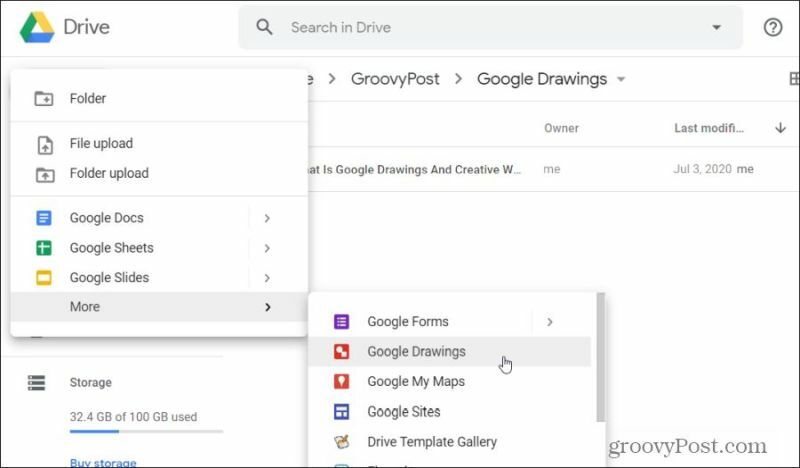
Когато за първи път отворите нова рисунка с помощта на Google Рисунки, уеб приложението изглежда доста основно и ограничено.
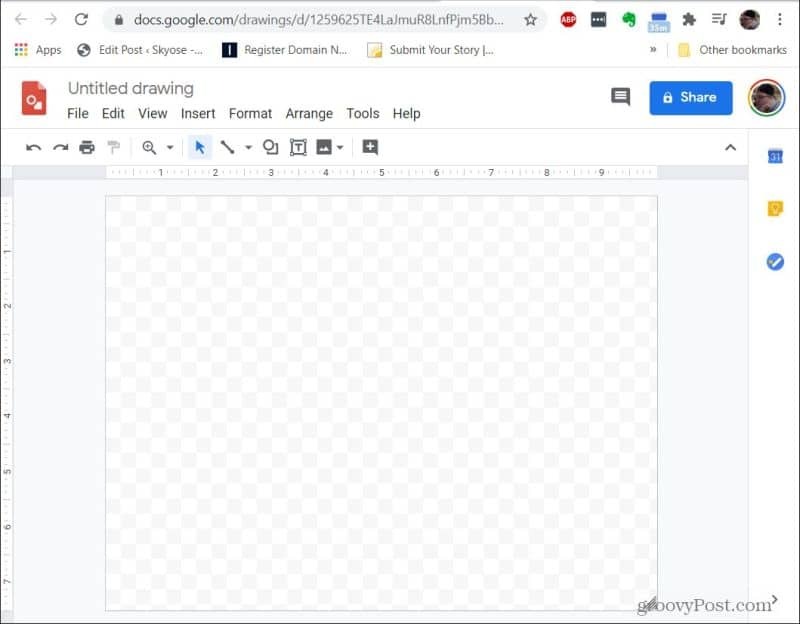
Не позволявайте на това да ви заблуди. Google Рисунки вървят с полезни функции, които ще ви позволят да подобрите професионалните презентации, разработвайте диаграми, за да обясните нещата на хората и дори създайте готина графика за вашия собствен уебсайт или инфографики.
1. Създайте диаграми и персонализирана графика
Ако сте блогър, учител или дори просто използвайте много диаграми в своята професионална работа Google Рисунки е спасител.
Google Рисунки ви предоставя цяла палитра от инструменти за създаване на диаграми. Те включват стрелки, линии, текстови полета, различни форми и библиотека от безплатни изображения.
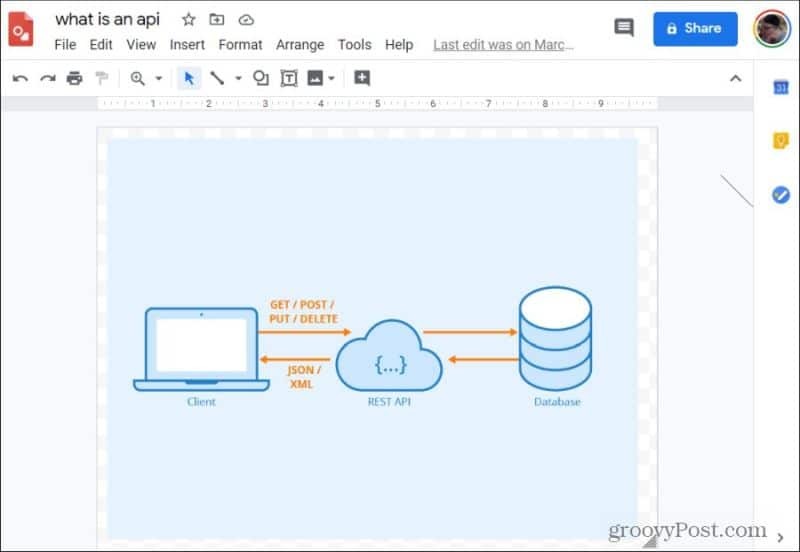
Точно така, Google Рисунки включва цяла библиотека от изображения, които можете да използвате вътре вашите собствени диаграми и изображения. Можете да получите достъп до тях, като изберете Insert меню, избор Изображениеи след това избиране Търси в мрежата.
Въведете името на изображението, което търсите, а след това просто плъзнете изображението от уеб библиотеката в свой собствен чертеж или диаграма. Можете да вмъкнете множество уеб изображения, за да създадете свое собствено изображение или диаграма.
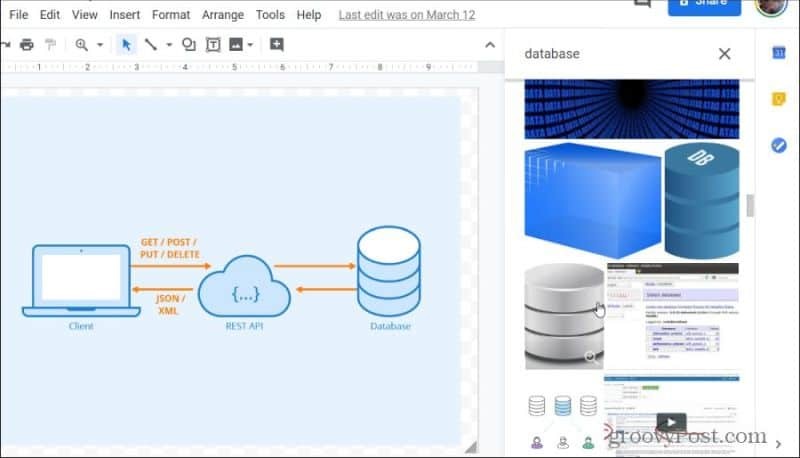
Когато сте готови да създадете своя шедьовър, можете да изтеглите новото си изображение във всеки формат, който работи най-добре за вас. За да направите това, изберете досие меню, изберете Изтеглии след това изберете предпочитания от вас формат.
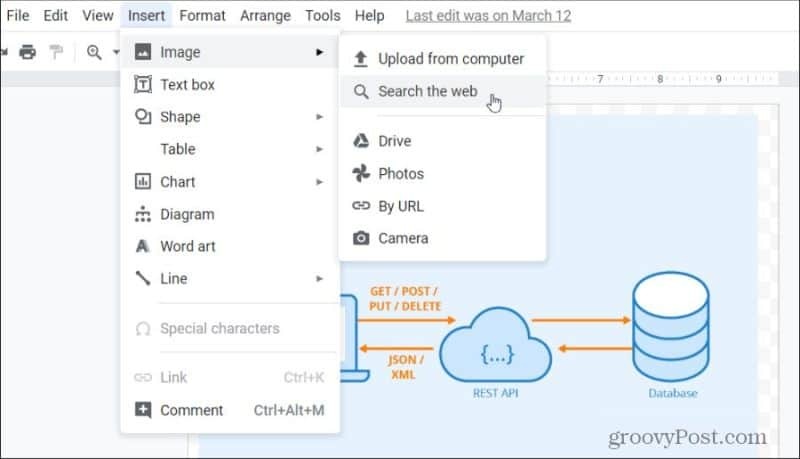
За блог или уебсайт може да предпочитате JPEG или PNG. Ако го изпращате на колега за работа като информационна схема, може да помислите да го изтеглите като PDF или SVG файл.
2. Направете графики на потока за решение
Диаграмите за поток на решения се използват в различни индустрии, включително програмиране, наука, инженеринг и дори в бизнеса и финансите. организации използвайте диаграмите на потока да вземате важни бизнес решения, които засягат цели компании.
Способността за създаване на поточни диаграми, които могат лесно да се променят и актуализират, е важна и Google Drawings отговаря на сметката.
Ще намерите всички стандартни форми за решение на схемата, като изберете иконата на фигурите в горната част на прозореца за рисуване. Изберете Форми и в долната част на прозореца ще видите фигури на графиката на графиката.
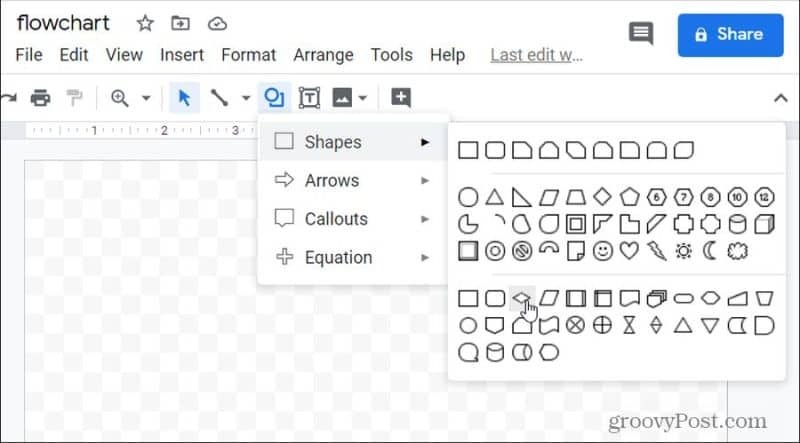
Ако задържите курсора на мишката върху която и да е от фигурите, ще видите малък изскачащ прозорец, който ви казва за коя част от дървото на решения е тази форма. Това е полезно, ако сте нови в създаването на блок-схеми.
Създаването на обикновена блок-схема, като схема на програмиране, е изненадващо бързо и просто.
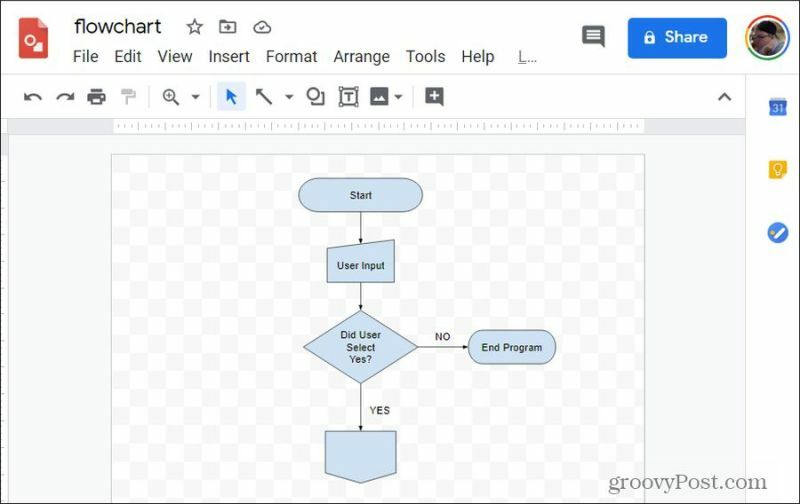
Имате и списък със стандартни диаграми, които можете да вмъкнете директно във вашия чертеж.
Просто изберете Insert меню и изберете Диаграма. Това ще доведе до списък от типове диаграми, от които да избирате. Изберете тип и прегледайте под-списък с различни диаграми, от които да избирате.
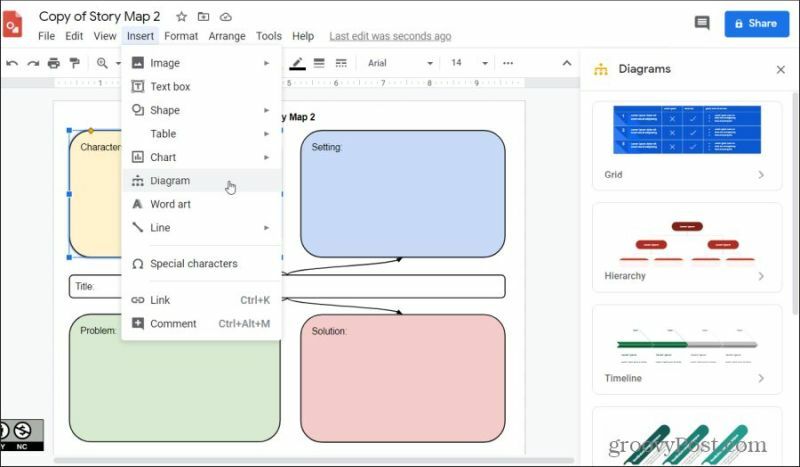
Налични са и различни шаблони на Google Рисунки за различни други приложения, ако не искате да започнете от нулата.
- Шаблон за проблем / решение
- Коренът предизвиква шаблон за рибена кост
- Шаблон концепция стълба
- Шаблон за стълбичка
- Шаблон за смесена дейност на стълбата
- 2 кръгова диаграма на Вен
- 3 кръгова диаграма на Вен
- Шаблон за диаграма на прогнозата
3. Създайте интерактивна графика с връзки
Друг много креативен начин за използване на Google Рисунки е вграждането на връзки в изображения. Това е известно също като добавяне на „горещи точки“ към изображенията. Google Рисунки прави това много просто.
Например, ако сте учител и искате да създадете изображение, където учениците могат да кликнат върху всяка държава и да посетят страница в Уикипедия за това състояние, процесът е много лесен.
Използвайки процедурата в последния раздел за поставяне на изображения от мрежата, можете да внесете карта на Съединените щати в Google Рисунки.
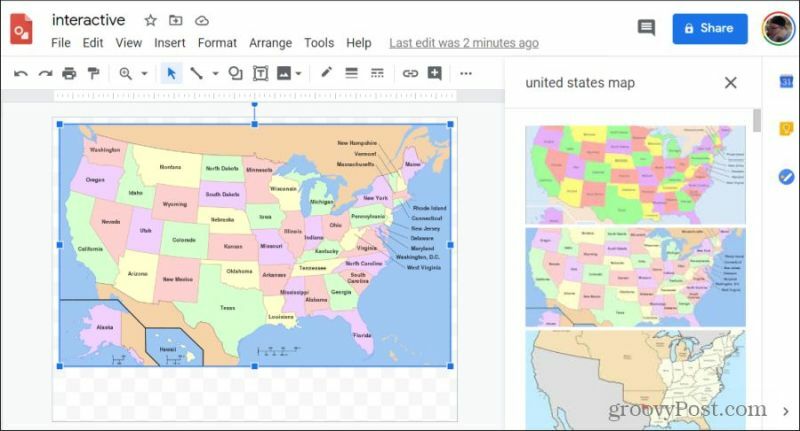
Използвайте иконата на фигури в менюто, за да очертаете всякаква форма около областта на изображението, която искате да направите в URL връзка. След това, като изберете тази форма, изберете цвета на формата и цвета на текста и ги задайте и двете прозрачен.
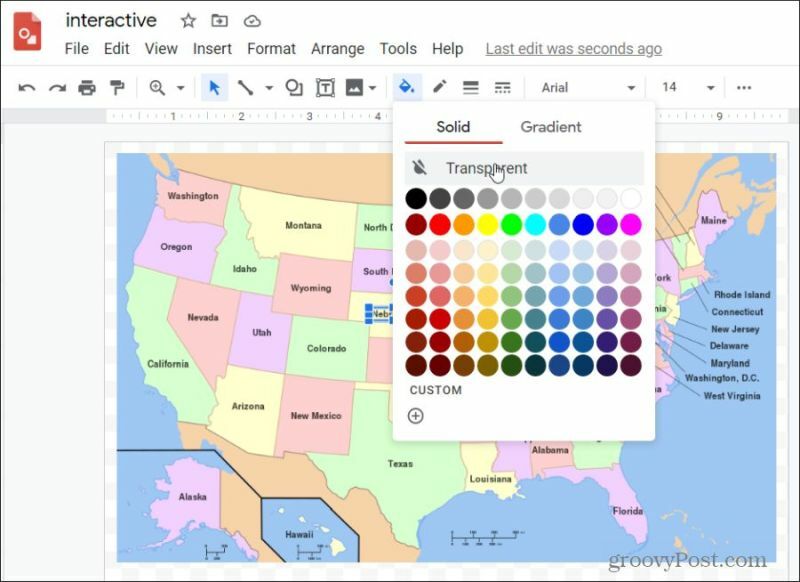
Когато формата е все още избрана, изберете иконата на връзката в менюто и поставете URL адреса, който искате да използвате за тази връзка във вашето изображение.
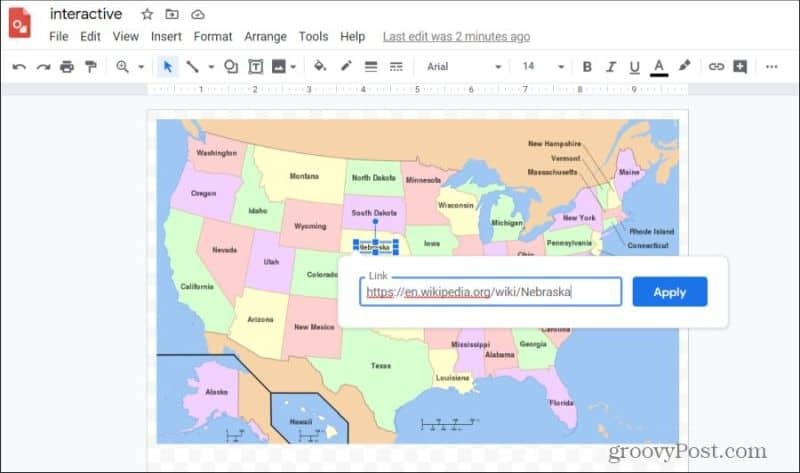
Изберете Приложии сега областта на изображението, покрита от вашата невидима форма, ще може да се кликва. Можете да повторите този процес за всяка област в изображението, която искате да създадете, в URL адрес за кликване „гореща точка“.
4. Направете смешни Facebook меми
Виждали ли сте всички онези забавни изображения с надписи, прилагани в социалните медии? Искате ли сами да създадете такъв? С Google Рисунки става бързо и лесно, особено с възможност за въвеждане на изображения от мрежата.
Следвайте процедурата в първия раздел на тази статия, за да внесете всяко съответно изображение от мрежата в своето платно на Google Рисунки.
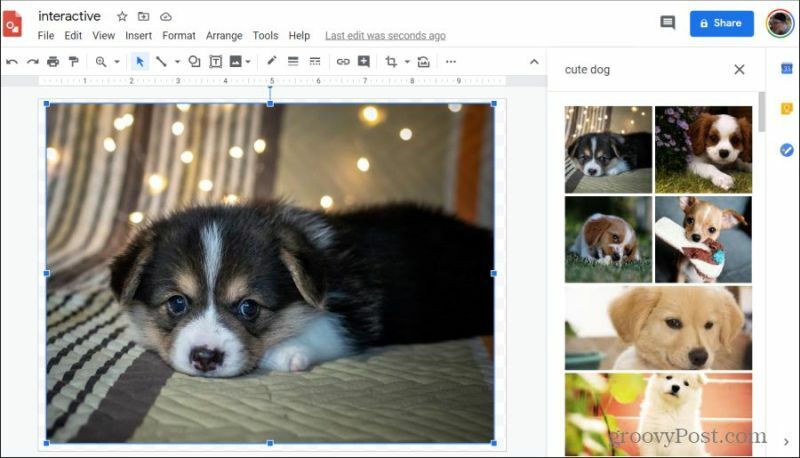
След това поставете изображение на извикване върху картината. Изберете иконата на фигурите от менюто, изберете Допълнителните описания, и изберете някое от полетата за допълнителна информация, което искате да използвате в своя мем.
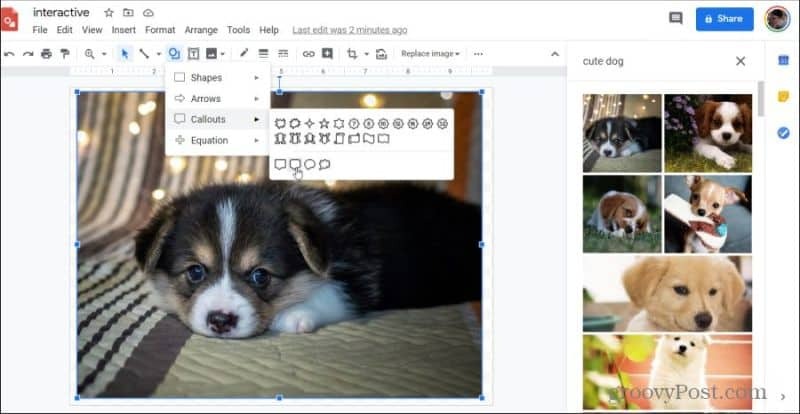
Регулирайте рамката, цвета на запълване и текста в полето за надпис, докато не сте го направили точно.
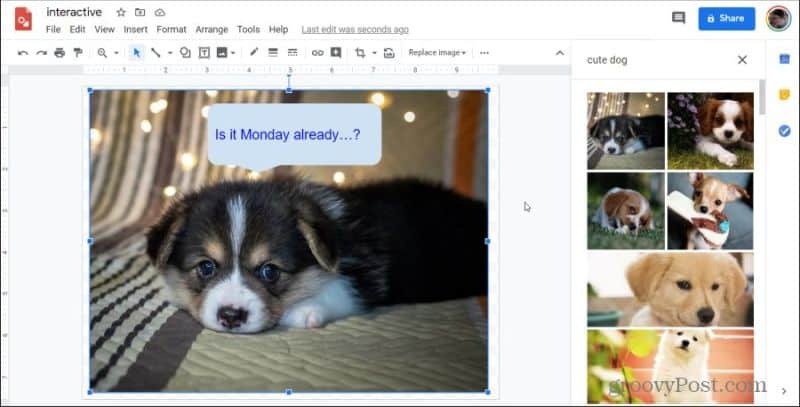
Сега можете да изтеглите това изображение като PNG или JPG файл и да го споделите в Twitter или Facebook и да накарате всички ваши приятели и семейство да се усмихнат.
5. Създайте организатори и планиращи за живота си
Google Рисунки е идеалният инструмент за организиране на идеи и стратегии за планиране. Това е най-доброто средство по всички тези причини:
- Работи с другите ви услуги на Google, така че можете да включвате имейл, Google Документи и Google Таблици и други
- Можете да споделяте и да работите с чертежи, които да планирате с други
- Тя включва всички форми и конектори, от които се нуждаете, за да създадете организатори и планиращи
- Можете да направите хипервръзка към външни ресурси
- Споделете като шаблон, така че другите хора да могат да използват това, което сте разработили
Използвайки същия вид форми, линии, стрелки и други изображения, налични в Google Рисунки, можете да създавате всякакви документи, които ви помагат да организирате. Например следният шаблон на Google Рисунки за времева линия от Ditch That Notebook ви позволява да подреждате и организирате събития по дата, визуална времева линия.
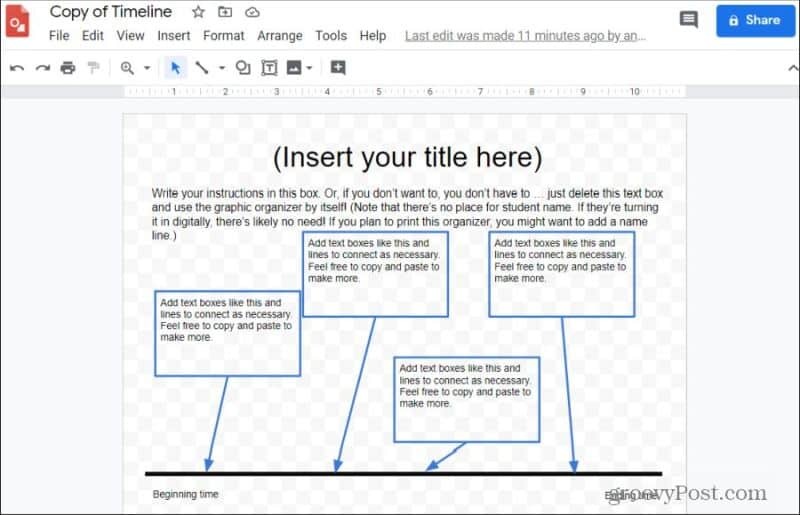
Ще намерите списък с 15 други безплатни шаблона за организатор на Google Рисуване в Уебсайт на Ditch That Textbook.
Следните шаблони са някои други шаблони на Google Drawing за организатор, за да ви помогнат да започнете:
- Основна идея и подкрепящи детайли: Разработете подкрепящи доказателства за вашите идеи
- 5 Диаграма на сетивата: Добавете към дневника си за проследяване на сетивни регистрации към вашите записи
- Шаблон на картата на ума: Организирайте идеи чрез свързани кръгове и линии, които се разширяват навън
- Шаблон за карта на балончета: Подобно на умната карта с различна оцветяваща схема
- Причина и следствие: Организирайте решаването на проблеми и намерете първопричината.
6. Направете плакати и флаери
Google Рисунки е един от най-добрите безплатни ресурси, достъпни онлайн за създаване на висококачествени, професионално изглеждащи плакати и листовки. Ако не вярвате, просто погледнете този плакат за Wanted, създаден от хората Инструкция Технически разговор.
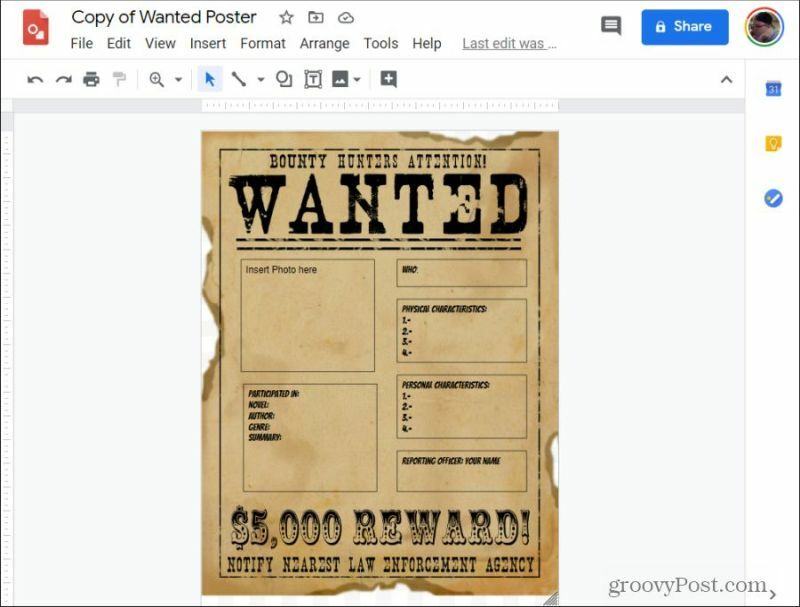
Причината да е толкова ефективна за тази цел е поради всички функции, които Google Рисунки има, които можете да използвате за това. Те включват:
- Творчески фонови изображения, които можете да получите от мрежата
- Уникални шрифтове
- Възможността за преоразмеряване и завъртане на шрифтове и изображения
- Гъвкавостта да преоразмерите платното толкова голямо, колкото ви трябва плакат или листовка
- Използвайте функцията за увеличение, за да създадете сложни дизайни и модели
И разбира се, възможността да експортирате плаката или листовката в PDF или SVG файл означава, че не сте ограничени от възможностите за печат на вашия принтер. Просто отнесете файла в местен скоби или Office Depot и отпечатайте плаката или листовката си там.
7. Вградете видео във вашите снимки
Ето един чудесен трик, който можете да използвате, за да вградите видеоклипове във вашите снимки на Google Drawing, въпреки че в Google Рисунки няма функция, която да прави това.
Първо, създайте нова презентация на Google Слайдове и създайте празно слайдшоу. Изберете Insert меню и изберете Видео.
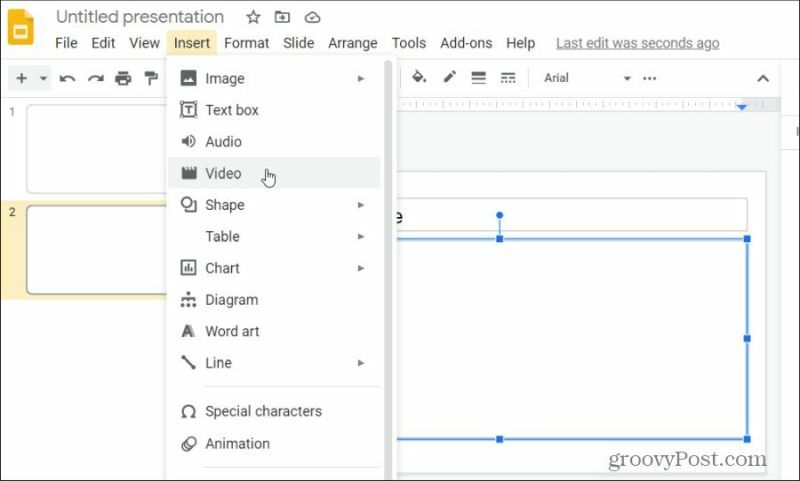
Поставете връзката към URL адреса в YouTube на видеоклипа, който искате да вмъкнете и изберете видеоклипа от списъка. Ще видите видеоклипа да се появи в слайда. Щракнете с десния бутон върху видеоклипа и изберете копие.
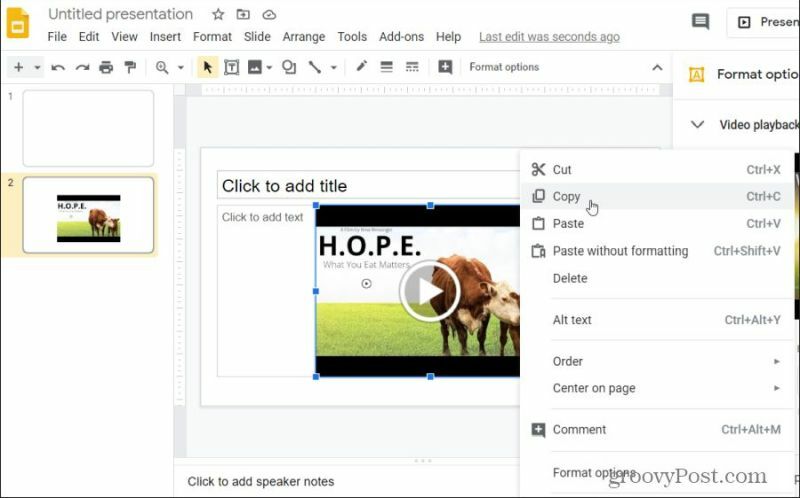
Върнете се към снимката си в Google Рисунки, щракнете с десния бутон върху платното и изберете Поставяне.
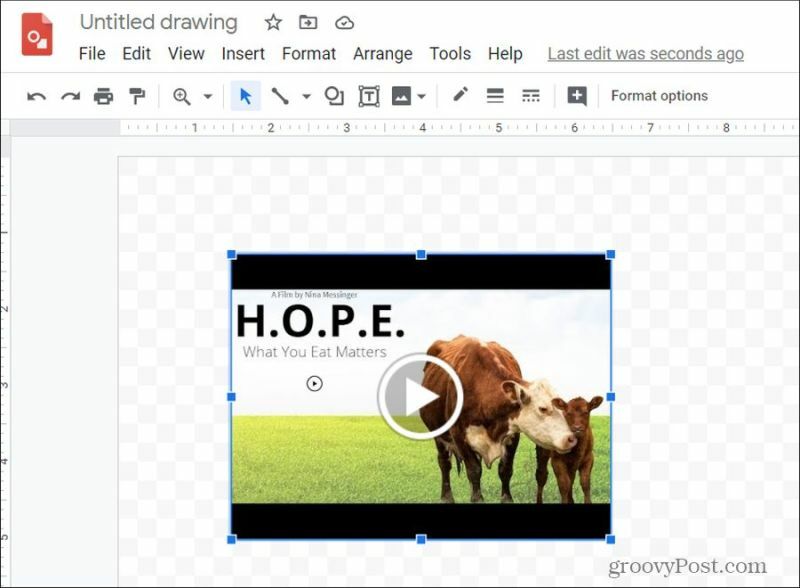
Както можете да видите, сега видеото е вградено във вашето изображение. Този трик ви позволява да поставите действителни видеоклипове във всеки по-голям чертеж, който създавате. Наред с връзките и диаграмите, възможността за вграждане на видеоклипове ви дава още един инструмент за създаване на много полезна и интерактивна графика с Google Рисунки.
8. Създайте страхотна инфографика
Благодарение на възможността да разширите рисуващото платно във всяка форма, която харесвате, Google Рисунки е фантастична за изграждане на инфографика.
Типичната инфографика е съставена от множество по размер заглавки, текст, полета и изображения. Това означава, че имате всичко необходимо в Google Рисунки, за да ги изградите.
Можете да видите страхотен пример за това с Инфографика в Google Classroom шаблон. (За да използвате този шаблон, просто изберете досие > Направи копие.)
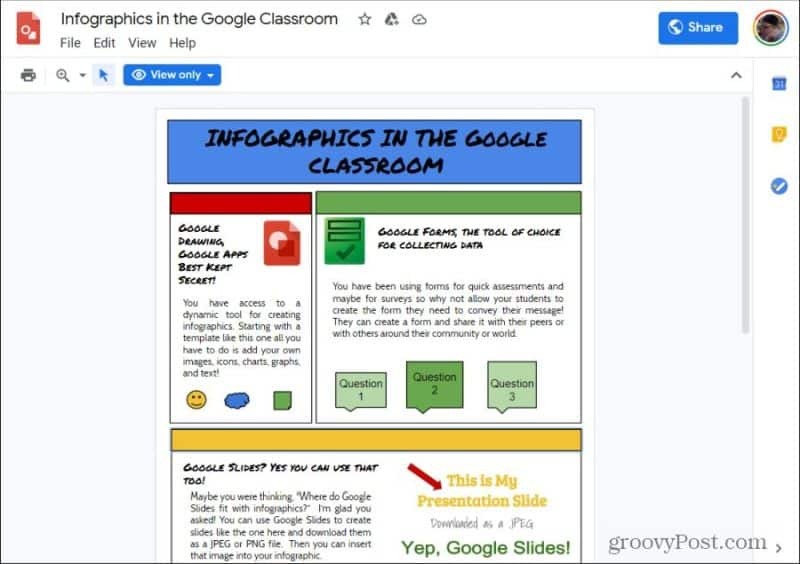
Можете да изграждате инфографика точно като тази, само като използвате инструментите, достъпни за вас в Google Рисунки.
9. Сътрудничество с бележките след него
Използването на изображения след бележка за бележка за организиране на мисли и сътрудничество с колегите има много смисъл в Google Рисунки. Това е така, защото има налична форма, пригодена за целта.
За да добавите бележки след него към вашата рисунка, изберете Insert меню, изберете формаи изберете Shapes. Това ще покаже списъка, където ще видите формата на бележка за сгънат ъгъл след него. Изберете това, за да го поставите във вашето изображение.
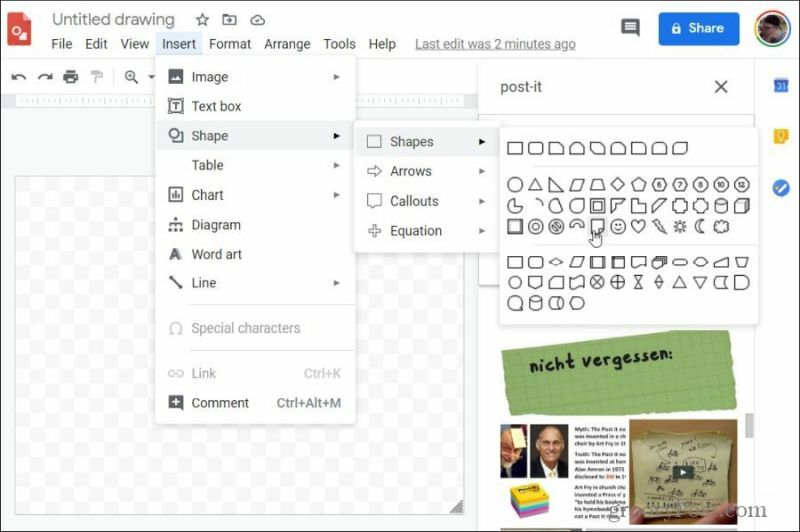
Можете да промените цвета на всяка фигура, за да симулирате различни цветни бележки след нея. Просто копирайте и залепете толкова много бележки след това, колкото е необходимо.
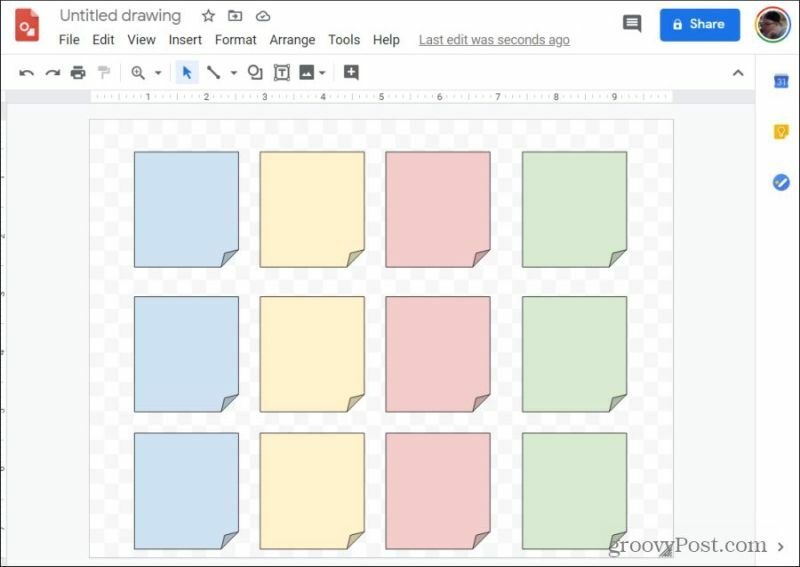
За да добавите текст към някое от тях, просто щракнете върху формата и започнете да пишете.
10. Анотиране на изображения
Google Рисунки също е чудесно място за създаване на различен вид диаграма. Анотираното изображение. Тук рисувате линии и добавяте текст, за да обясните концепция на тези, които гледат изображението. Правенето на това в Google Рисунки е изключително лесно.
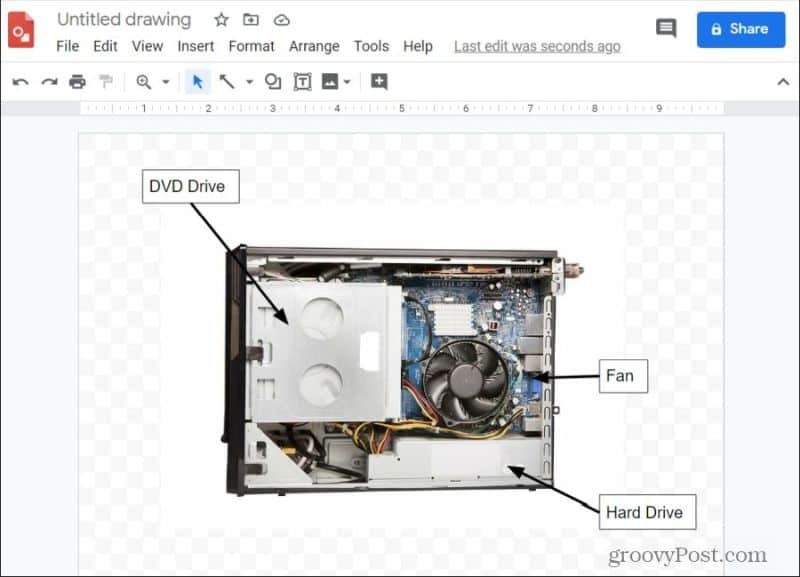
Това е благодарение на наличните текстови полета и инструменти за рисуване на линии. Освен това помага да има и голяма библиотека от изображения, създадени в мрежата.
Можете да използвате Google Рисунки за всичко
Както можете да видите, Google Рисунки не са само за правене на прости рисунки. Той служи за много цели. В зависимост от това колко сте креативни, можете да намерите много приложения за Google Рисунки както на работа, така и у дома.